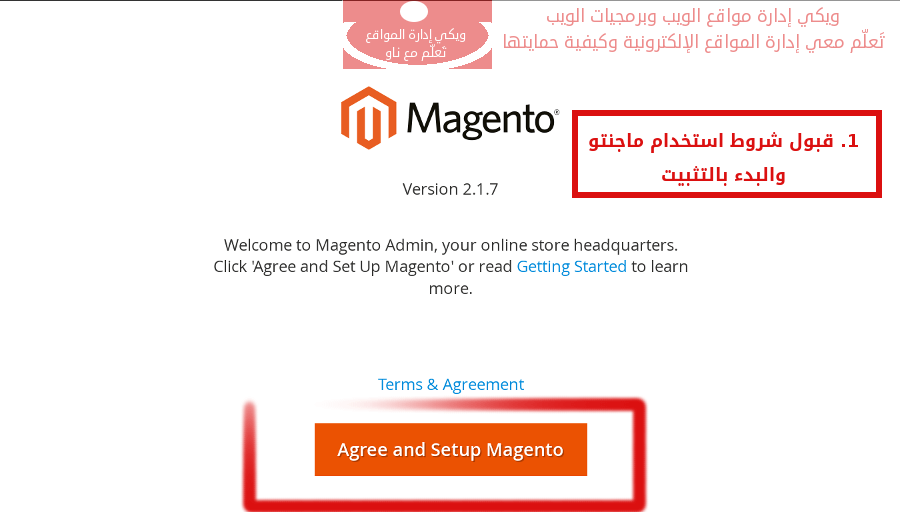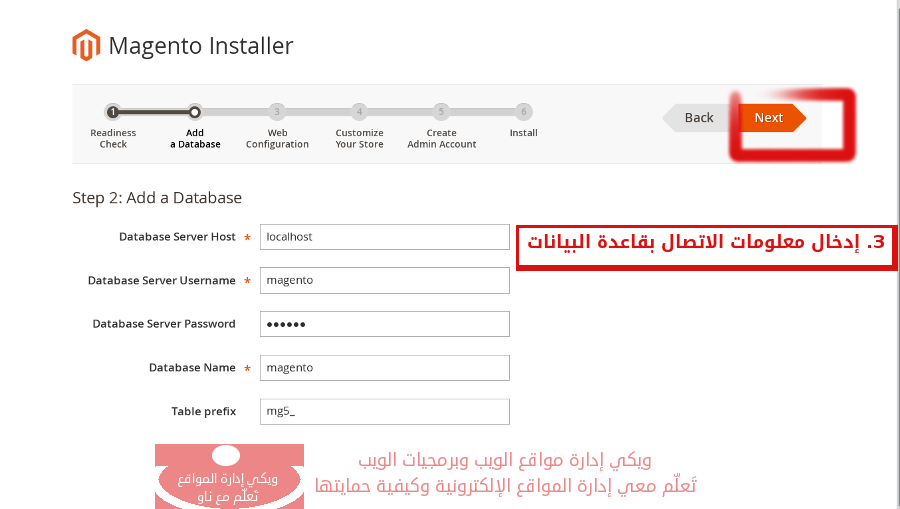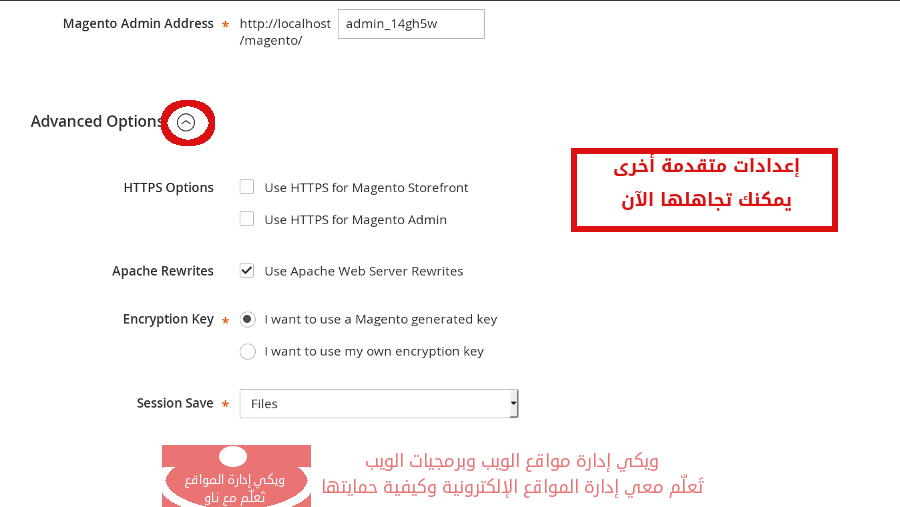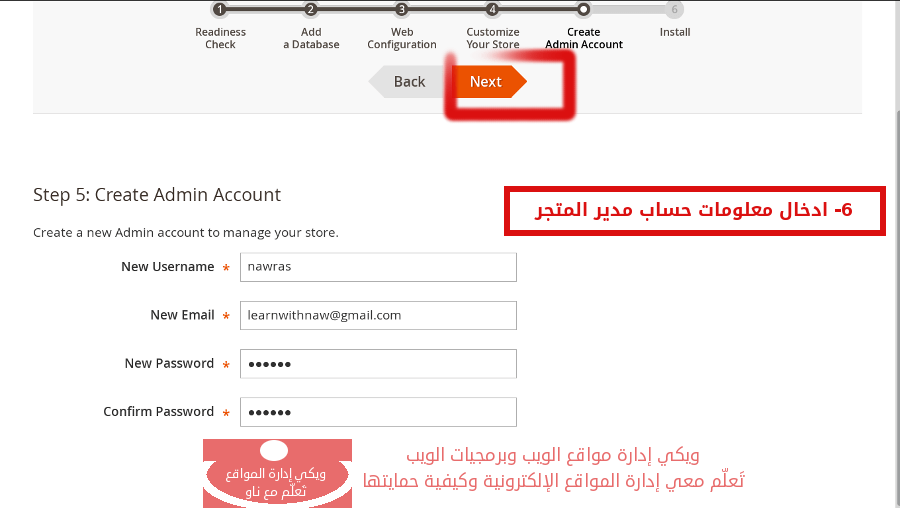تثبيت ماجنتو للتجارة الإلكترونية
سنتعلّم في هذا الشرح: كيفية تثبيت متجر ماجنتو المفتوح المصدر النسخة المجانية على الخادم الفعلي أو المحلي.
كيفية تحميل برمجية ماجنتو
زيارة موقع ماجنتو الرسمي
سنقوم بزيارة موقع ماجنتو الرسمي لتحميل النسخة المجانية.
رابط الصفحة الرئيسية لموقع ماجنتو
اختيار إصدار ماجنتو المُراد تحميله
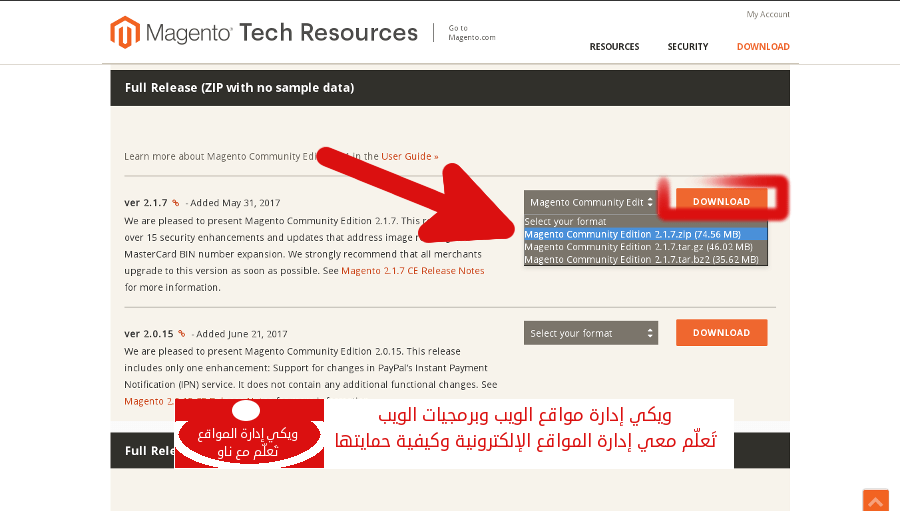
- قمتُ باختيار تحميل إصدار 2.1.7 دون عينة من البيانات | Full Release (ZIP with no sample data)
نسخة ماجنتو مع عينة البيانات تكون أكبر حجماً. كما إننا لا نحتاجها لأننا سنقوم بإضافة بيانات متجرنا إلى قاعدة البيانات.
- كما قمتُ باختيار تحميل الإصدار بصيغة zip. يمكنك اختيار أي صيغة أخرى (tar.gz أو tar.bz2).
- الآن يجب النقر على تحميل | Download
إنشاء حساب وتحميل ماجنتو
- ستظهر نافذة منبثقة تطلب منك إنشاء حساب في موقع ماجنتو:
إذا كان لديك حساب للتوّ، قم بإدخال معلومات الدخول في المستطيل الأعلى.
وإلاّ قم بالنقر على إنشاء حساب جديد.
ستتمكن من تحميل برمجية ماجنتو بعد إنشاء الحساب بنجاح وتأكيد بريدك الإلكتروني.
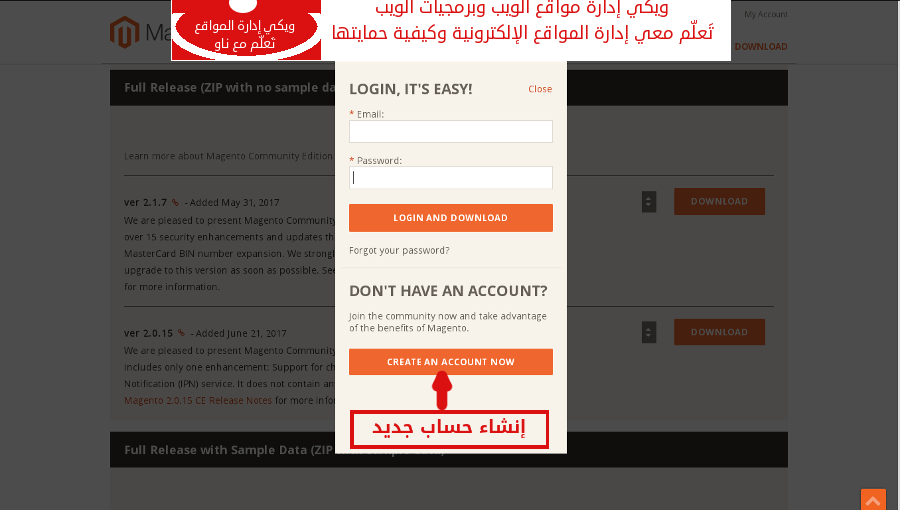
متطلبات تثبيت ماجنتو
1. يتطلب ماجنتو للتجارة الإلكتروني خادم لينكس (أي توزيعة من لينكس) مُثبت عليه برنامج سيرفر ويب (أباتشي | Apache أو إنجينكس | nginx)
2. مقدار ذاكرة الخادم: 2 غيغابايت.
3. يجب تثبيت أحد إصدارات PHP التالية على الخادم:
7.0.2 7.0.4 7.0.6–7.0.x 5.6.5–5.6.x
4. يجب تثبيت لواحق وإضافات PHP التالية:
curl gd, ImageMagick 6.3.7 intl mbstring mcrypt mhash openssl PDO/MySQL SimpleXML soap xml xsl zip
في حالة استخدام PHP 7، ثبّت مايلي على الخادم:
json iconv
5. يجب تثبيت على الخادم إصدار قواعد بيانات MYSQL أعلى من: 5.6
مصدر المعلومات السابقة هو موقع ماجنتو الرسمي. لمعرفة متطلبات برمجية ماجنتو بالتفصيل، قم بزيارة هذا الرابط: متطلبات ماجنتو للتجارة الإلكترونية تفصيلاً
إذا أردت تثبيت ماجنتو ليكون متجرك الإلكتروني الفعلي، عليك إيجاد مستضيف لمتاجر ماجنتو الذي يدعم المتطلبات السابقة.
في حالة أردت تثبيت ماجنتو لأغراض تعليمية، يمكنك تثبيته على الخادم المحلي لأي نظام تشغيل لينكس (مثل: أبنتو).
إذا كنت تستخدم نظام تشغيل ويندوز، وتريد تجربة ماجنتو للتجارة الإلكترونية: يمكنك استخدام أحد برامج خوادم الويب المحلية في ويندوز (مثل: WAMP). في هذه الحالة: تأكّد من تهيئة البرنامج المستخدم لمتطلبات برمجية ماجنتو.
في هذا الشرح: أستخدم نظام تشغيل لينكس المتوافق مع جميع متطلبات برمجية ماجنتو.
خطوات تثبيت ماجنتو للتجارة الإلكترونية
وضع الملف في المسار الصحيح
في البداية قم بوضع ملف برمجية ماجنتو الذي قمنا بتحميله من موقع ماجنتو الرسمي في المسار الصحيح لخادم الويب.
مثال: أستخدم برنامج السيرفر الأباتشي (Apache) على نظام تشغيل لينكس. قمتُ بوضع ملف برمجية ماجنتو في المسار:
/var/www/html
فك ضغط الملف
- قم بفك ضعط الملف في نفس المسار.
- قم بالدخول إلى هذا الملف عبر المتصفح. إما من خلال اسم نطاق موقعك ( your -domain .com /magento) في حالة التثبيت على خادم فعلي، أو من خلال عنوان المستضيف المحلي (localhost / magento).
الموافقة على شروط البرمجية
بعد كتابة رابط مسار برمجية ماجنتو على الخادم الفعلي أو المحلي، تظهر الصفحة التالية التي تطلب منك الموافقة على شروط استخدام ماجنتو قبل البدء بعملية التثبيت.
قم بالنقر على الموافقة على الشروط وتثبيت ماجنتو | Agree and Setup Magento كما في الصورة التالية:
توافق بيئة المستضيف مع ماجنتو
الآن يجب التأكّد من توافق بيئة مستضيف برمجية ماجنتو مع البرمجية نفسها. قم بالنقر على Check Readiness.
في حالة تم اجتياز اختبار التوافق. هنيئاً لك! قم بالنقر على التالي | Next.
في حالة فشل الاختبار، لا داعي للقلق! اقرأ بتمعن أين حصل عدم التوافق؟! وحاول حل المشكلة، نعم! تستطيع فعل ذلك ![]()
مثال: في حالة الحصول على إشعار أن وحدة curl غير مثبتة. الحل: قم بتثبيت هذه الوحدة.
# Install curl extension for PHP5 for Debian Based Linux Distributions sudo apt-get install php5-curl
ثم انقر على إعادة المحاولة | Retry. حاول مجدداً ومجدداً حتى تحصل على نسبة توافق 100%
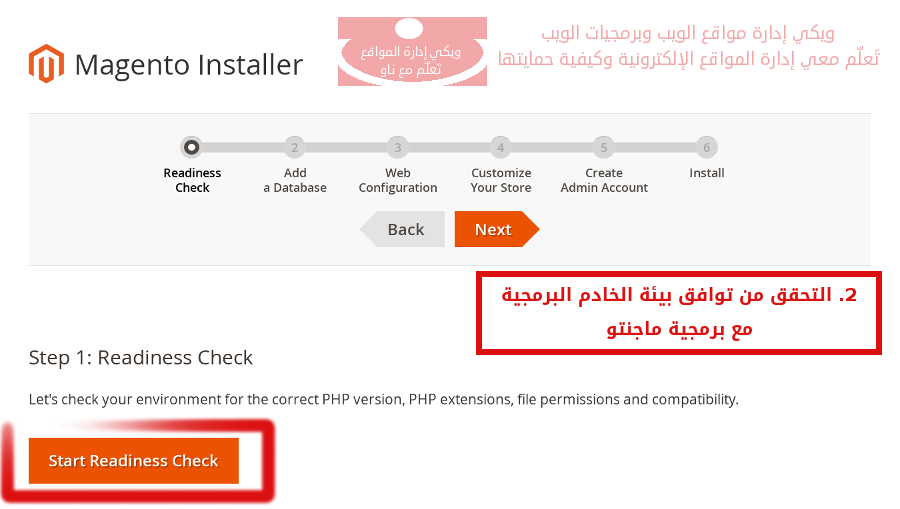
يبدو في الصورة التالية: توافق البيئة البرمجية للمستضيف مع متطلبات برمجية ماجنتو.
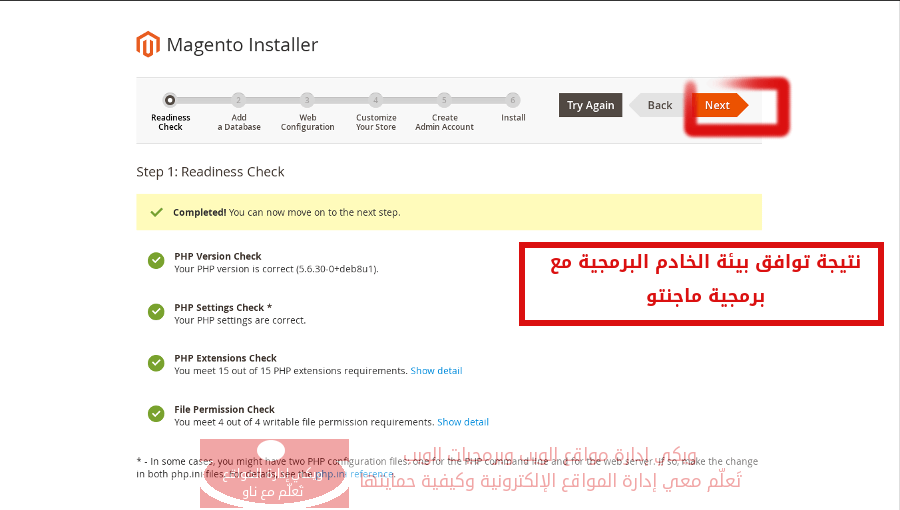
الاتصال بقاعدة بيانات المتجر
الآن يجب إنشاء قاعدة بيانات متجر ماجنتو.
تأكّد من استخدام قاعدة بيانات MySQL (إصدار 5.6). الآن قم بإنشاء قاعدة بيانات من خلال تتبع شرح إنشاء قاعدة بيانات من خلال PHPMYADMIN.
بعد ذلك، قم بإدخال بيانات قاعدة البيانات:
1. مستضيف قاعدة البيانات| Database Server Host: عادة ماسيكون localhost
2. اسم مستخدم قاعدة البيانات| Database Server Username: اسم مستخدم قاعدة البيانات المُنشئة في الخطوة السابقة.
3. كلمة مرور اسم مستخدم قاعدة البيانات | Database Server Password: يمكنك الحصول عليها من الخطوة السابقة كذلك.
4.اسم قاعدة البيانات | Database Name: اسم قاعدة البيانات المستخدمة في الخطوة السابقة.
5. بادئة الجداول | Table Prefix: ادخل أي أحرف أو أرقام عشوائية لتكون بادئة جداول قاعدة البيانات. يجب أن يكون عددها أقل من 5 محارف. مثال: _n2w
تأكّد من إدخال معلومات الاتصال بقاعدة البيانات بشكل صحيح في حالة الحصول على خطأ الاتصال بقاعدة البيانات
تحديد روابط المتجر
الآن قم بتحديد رابط الواجهة الأمامية لمتجرك | Your Store Address.
كذلك رابط واجهة التحكم بالمتجر | Magento Admin Address
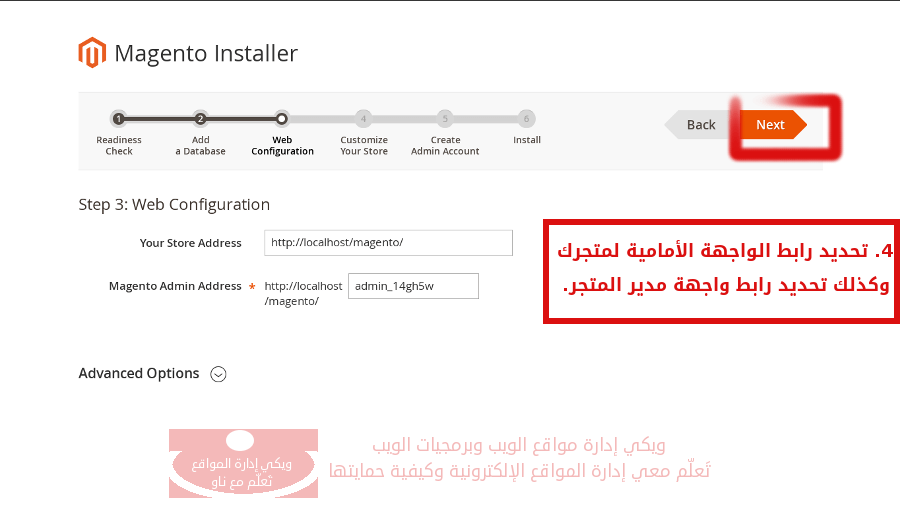
هنالك بعض الخيارات الإضافية في صفحة ضبط روابط المتجر. مثلاً: يمكنك تحديد تشغيل الواجهة الأمامية أو واجهة المدير عبر البروتوكول الآمن (httpS) أم لا. لاحظ يجب تثبيت شهادة الاتصال الآمن على مستضيف موقع ماجنتو لتفعيل هذه الخاصية. سأقوم بتجاهل هذه الخيارات المتقدمة وسأنتقل إلى الخطوة التالية بالنقر على التالي | Next.
ضبط إعدادات المتجر العامة
1. تحديد المنطقة الزمنية | Store Default Time Zone
2. تحديد عملة المتجر الافتراضية | Store Default Currency
3. تحديد اللغة الافتراضية | Store Default Language
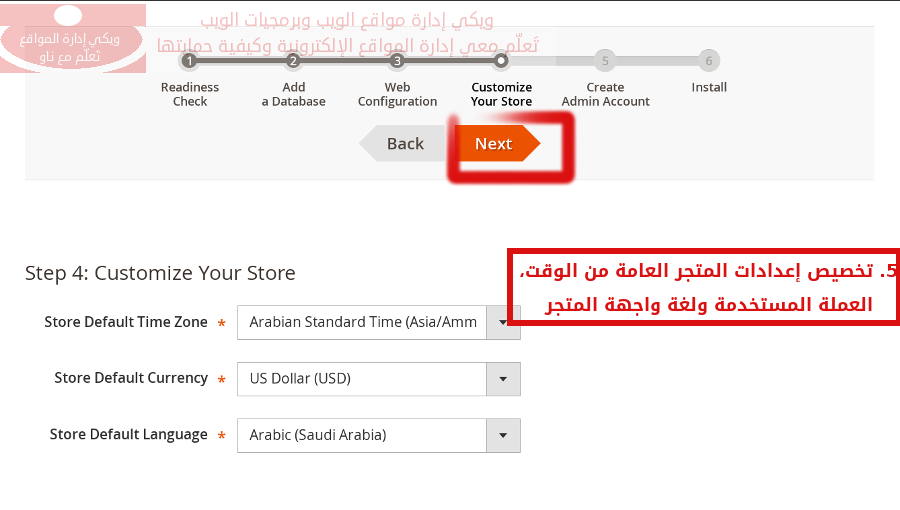
كما يمكنك تحديد وحدات ماجنتو لتثبيتها من خلال الخيارات الإضافية. إذا كنت لا تعرف ماذا تريد، قم بتحديدها جميعها، ثم انقر على التالي | Next.
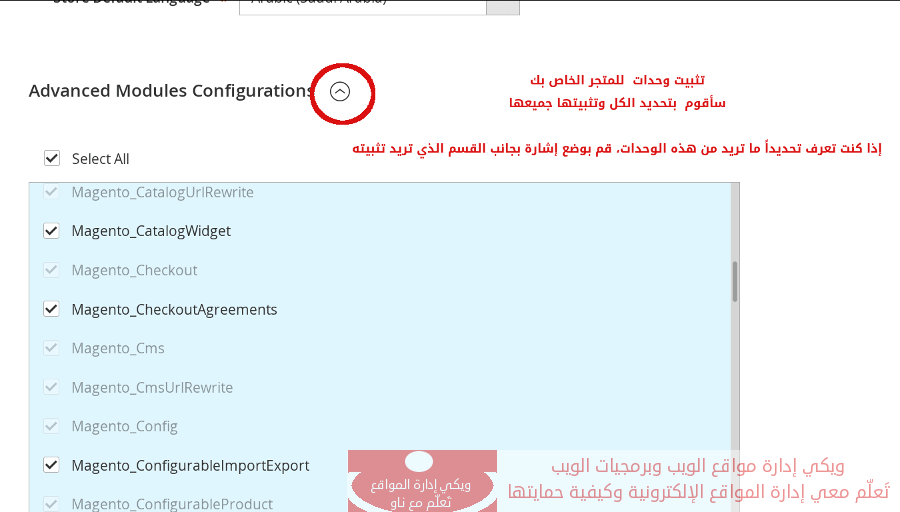
إدخال معلومات مدير حساب المتجر
1. اسم المستخدم | New Username.
2. البريد الإلكتروني الخاص بمدير المتجر | Email
3. كلمة المرور الجديدة | New Password
4. تأكيد كلمة المرور | Confirm Password.
ثم انقر على التالي | Next.
البدء بالتثبيت
قم بالنقر على التثبيت الآن |Install Now للبدء بعملية التثبيت.
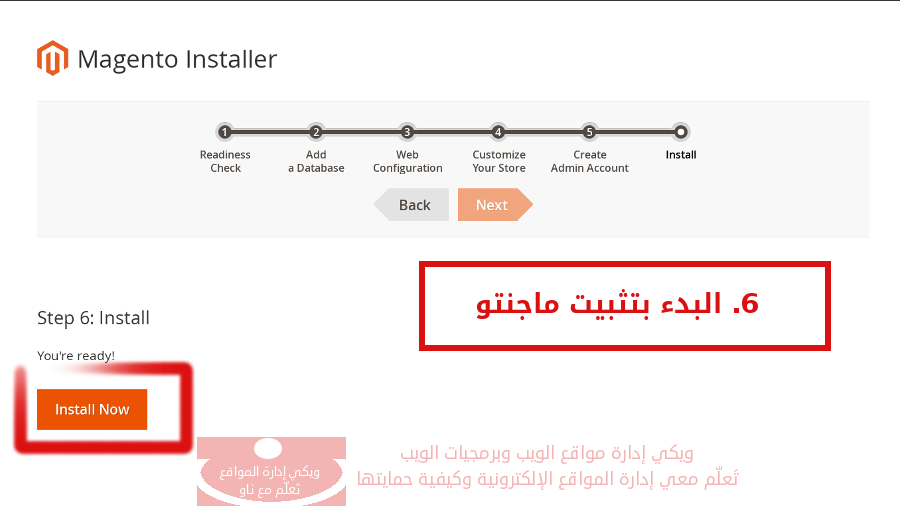
الآن سيظهر تقدم عملية التثبيت وسجل العمليات المنفذة.
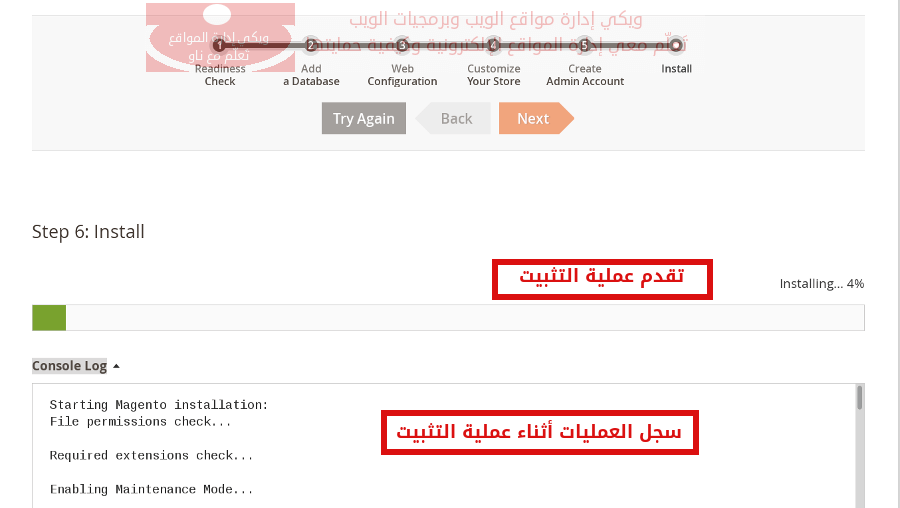
نجاح عملية التثبيت
هنيئاً لك! سار كل شيء ما يرام، ونجحت عملية التثبيت ![]()
ستظهر أمامك معلومات حساب ماجنتو الخاص بك. قم بحفظ هذه المعلومات في مكان آمن.
ستحتاج هذه المعلومات لتسجيل الدخول في لوحة التحكم الخاصة بإدارة متجر ماجنتو خاصتك.
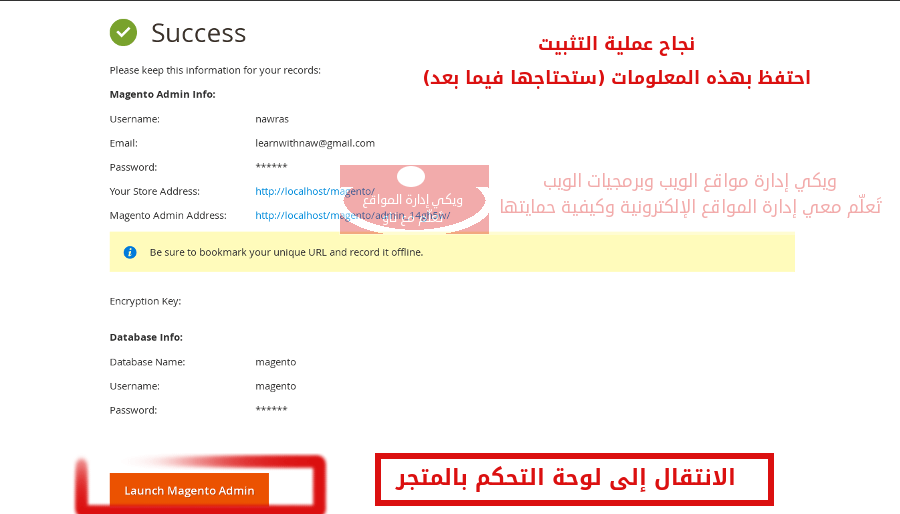
كيفية تسجيل الدخول في متجر ماجنتو
- تظهر الواجهة الأمامية الافتراضية لمتجر ماجنتو عبر إدخال رابط مسار برمجية ماجنتو، في هذا الشرح كان هذا الرابط:
http://localhost/magento/
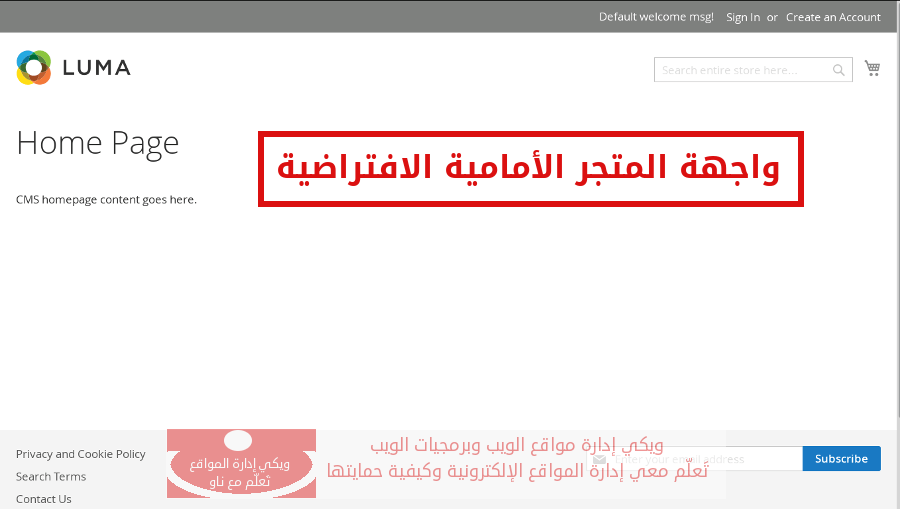
- أما رابط واجهة مدير المتجر فتكون حسب المعلومات المزودة في صفحة نجاح عملية التثبيت كما يظهر في صورة نجاح عملية التثبيت في الأعلى. في هذا الشرح، كان رابط لوحة تحكم المدير:
http://localhost/magento/admin_14gh5w/
قم بإدخال ذلك الرابط في شريط العنوان في المتصفح، ثم قم بإدخال نفس المعلومات التي أدخلتها في خطوة إدخال معلومات مدير حساب المتجر.
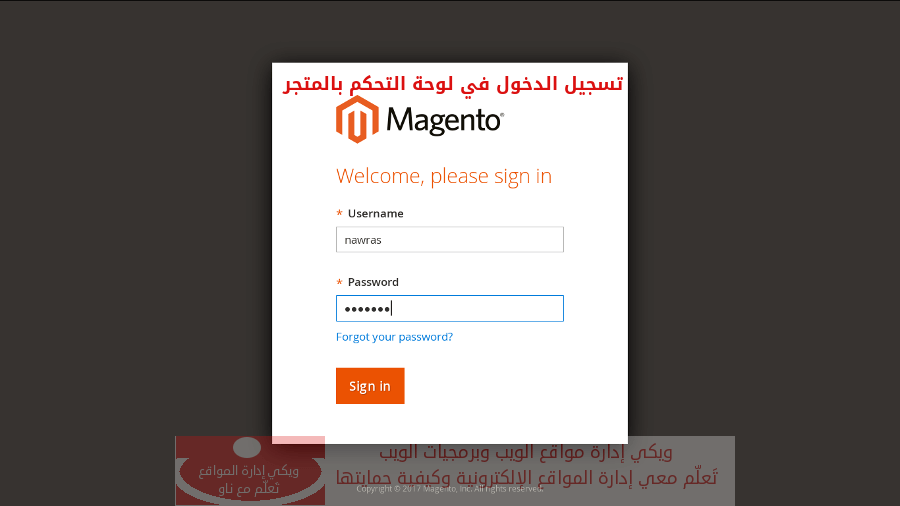
تم تقديم هذا الشرح من قبل ويكي إدارة مواقع الويب التي تشارك معكم شروحات ودروس حول كيفية إدارة موقعكم الإلكتروني وحمايته.
هل لديك أي سؤال حول هذا الشرح؟! لا تتردد بسؤاله هنا اسأل ويكي إدارة المواقع.
في حالة أعجبك هذا العمل، يمكنك دعمنا من خلال طلبك لأحد خدماتنا خدمات مدونة تعلّم مع ناو
— نورس علي 2017/11/07 12:44